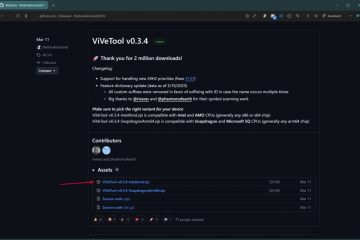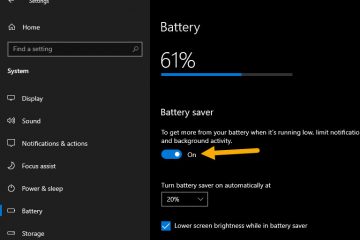Questo articolo descrive i passaggi da seguire per modificare il codice Product Key in Windows 11.
Nel nostro post precedente, ti abbiamo mostrato come trovare il codice Product Key del tuo dispositivo. Un codice Product Key di Windows è un codice di 25 caratteri utilizzato per attivare Windows. La chiave è in genere apposta sul retro o sul lato del computer. Avrai bisogno di questa chiave per attivarla.
Se il tuo dispositivo non ha una chiave applicata, potrebbe avere una chiave di licenza digitale. Una licenza digitale (chiamata diritto digitale in Windows 10, versione 1511) è un metodo di attivazione in Windows 10 e Windows 11 che non richiede l’inserimento di un codice Product Key.
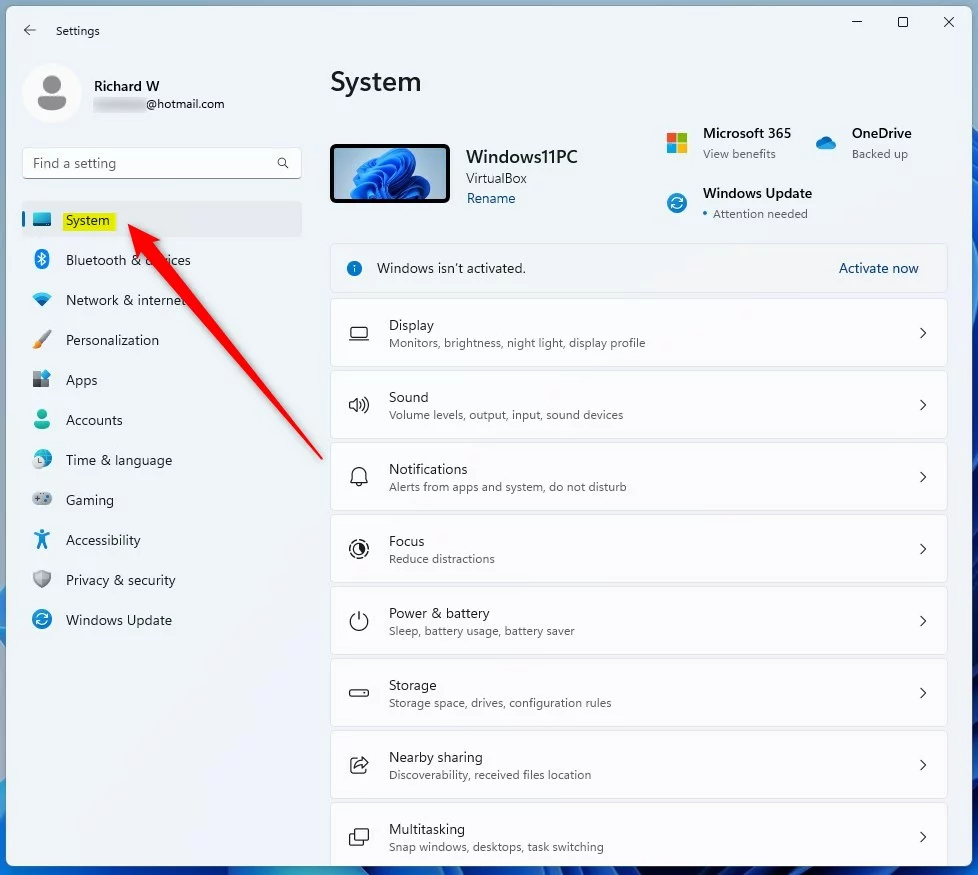
Potrebbe essere necessario modificare il codice prodotto se utilizzi un codice generico o desideri aggiornare l’edizione di Windows a una versione successiva.
Modifica il codice prodotto utilizzando l’app Impostazioni di Windows
Come descritto sopra, in alcuni casi potresti è necessario modificare il codice Product Key da un codice generico installato o se si desidera aggiornare l’edizione di Windows a una versione successiva.
Di seguito è riportato come farlo quando si utilizza Windows 11.
Innanzitutto, apri l’app Impostazioni di Windows. Puoi anche utilizzare la scorciatoia da tastiera (tasto Windows + I) per avviare l’app Impostazioni.
Quando si apre l’app Impostazioni, seleziona l’icona Pulsante Sistema a sinistra.
riquadro sistema di Windows 11
A destra, fai clic sul riquadro Attivazione per espanderlo.
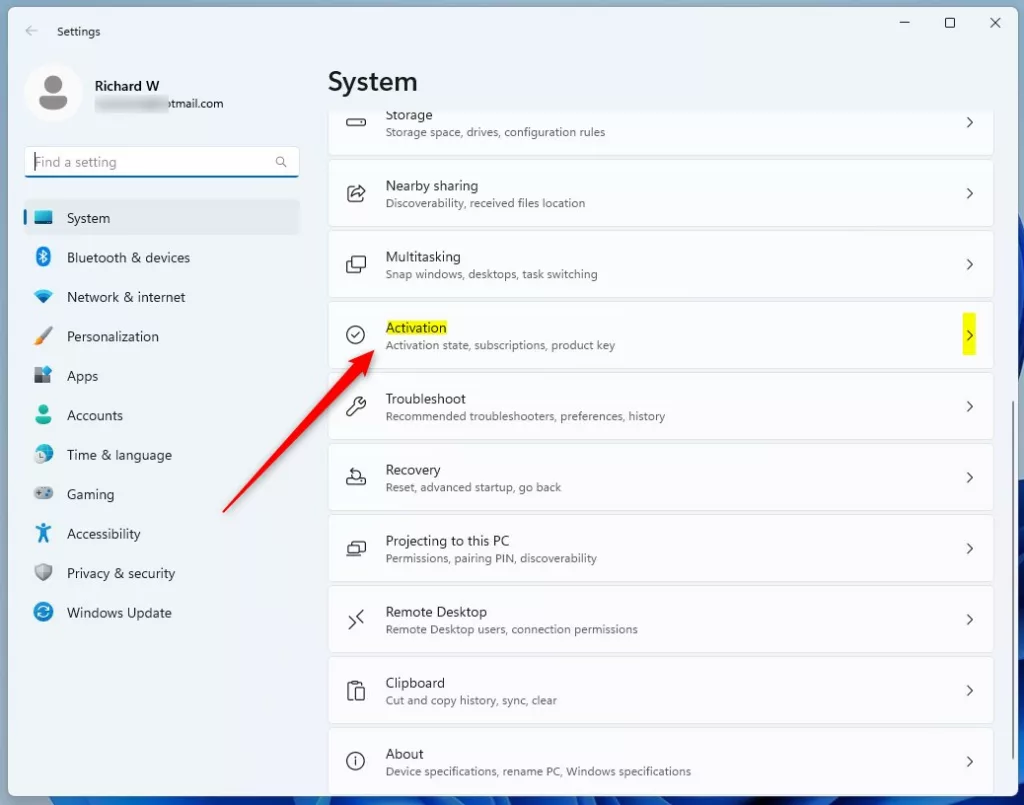 riquadro di attivazione di Windows
riquadro di attivazione di Windows
Sul Sistema-> Attivazione riquadro delle impostazioni, nel riquadro”Cambia codice prodotto“, fai clic sul pulsante Cambia.
Se lo desideri hai l’edizione Windows 11 Home, potresti vedere il riquadro”Aggiorna la tua edizione di Windows“. Espandilo per visualizzare il pulsante Cambia chiave prodotto.
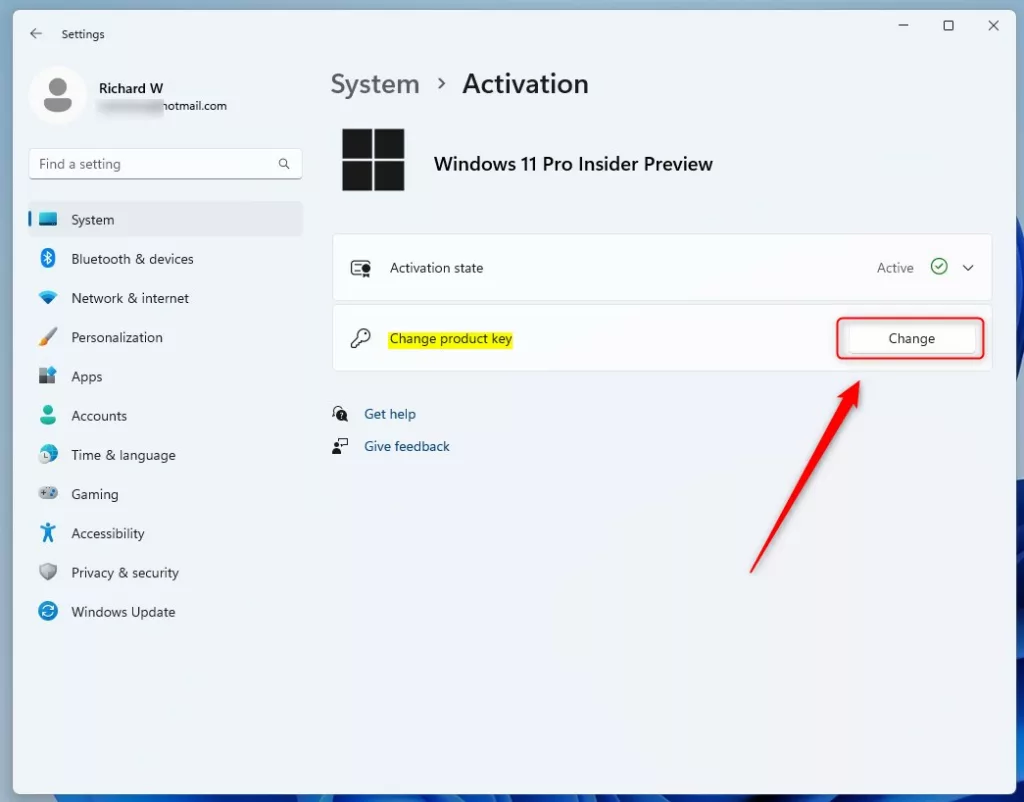 pulsante Windows Change Product Key
pulsante Windows Change Product Key
Quando richiesto, inserisci il codice Product Key di Windows di 25 caratteri. Fai clic su Avanti per continuare.
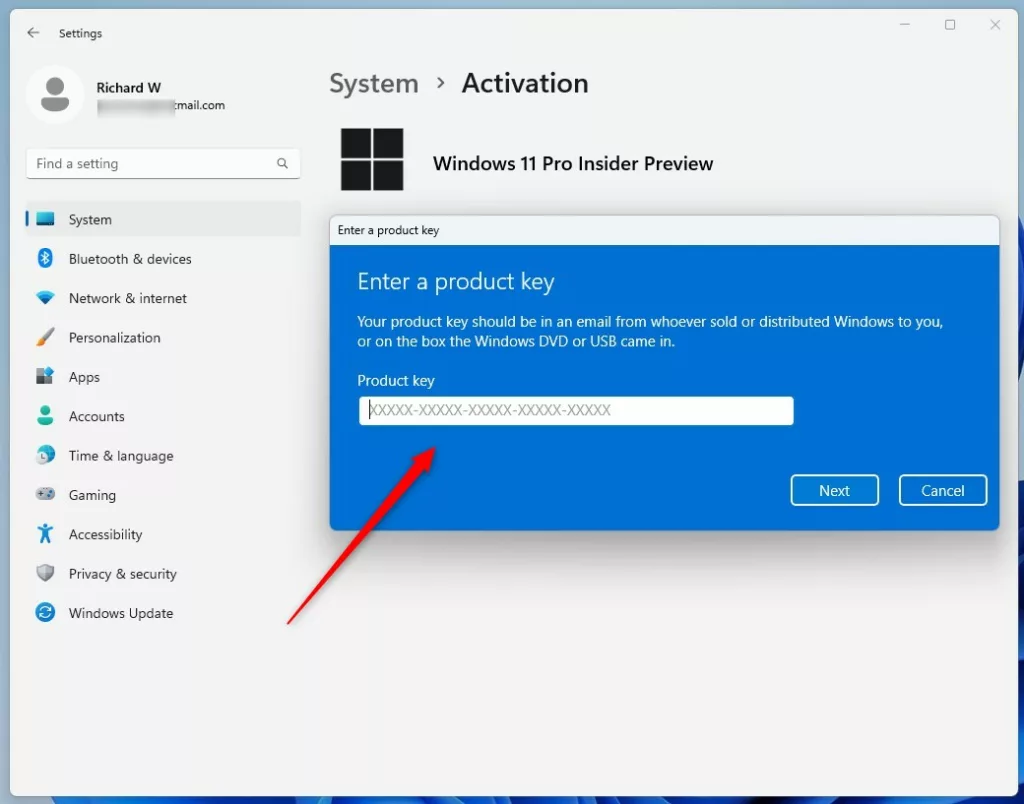 Windows cambia il campo di immissione del codice Product Key
Windows cambia il campo di immissione del codice Product Key
Successivamente, fai clic sul pulsante Attiva per completare il processo di attivazione.
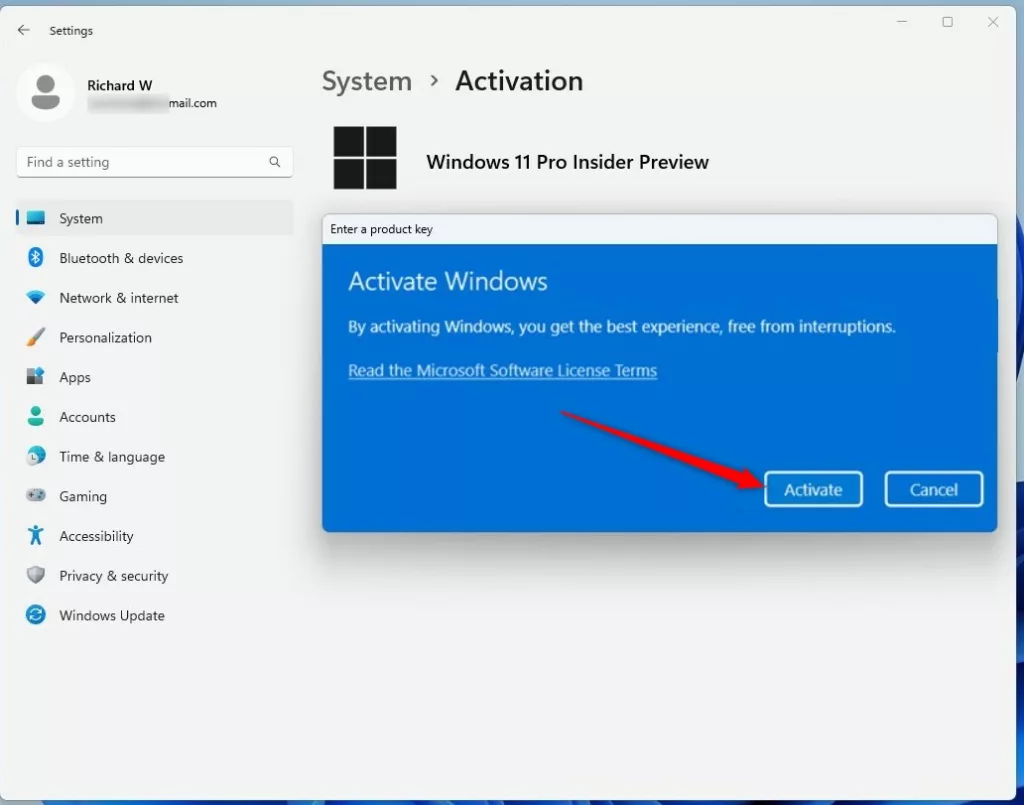 Windows cambia codice prodotto pulsante di attivazione
Windows cambia codice prodotto pulsante di attivazione
Fai clic sul pulsante Chiudi per uscire.
Modifica il codice prodotto utilizzando il prompt dei comandi
In alternativa, gli utenti possono utilizzare il prompt dei comandi per modificare il codice prodotto in Windows 11. Per farlo, apri prima Windows Terminal.
Una volta aperto, esegui il formato di comando riportato di seguito per modificare il codice prodotto.
slmgr/ipk codice prodotto
Esempio,
slmgr/ipk XXXXX-XXXXX-XXXXX-XXXXX-XXXXX
Premere il tasto Invio per applicare il codice Product Key. Fai clic sul pulsante OK nella schermata popup e chiudi.
Dovrebbe essere sufficiente!
Riferimento:
Conclusione:
Questo post ti ha mostrato come modificare il codice Product Key in Windows 11. Se trovi qualche errore sopra o hai qualcosa da aggiungere, utilizza il modulo di commento qui sotto.